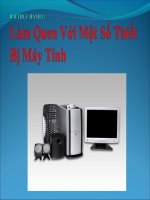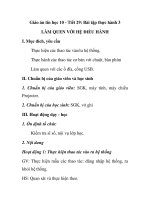Bai thuc hanh 1 Lam quen voi mot so thiet bi may tinh
Bạn đang xem bản rút gọn của tài liệu. Xem và tải ngay bản đầy đủ của tài liệu tại đây (124.29 KB, 7 trang )
<span class='text_page_counter'>(1)</span>Tuaàn 5:. Ngày soạn: 18/9/2016. Ngày dạy: 21/9/2016. Tiết KHDH: 9. Bài 5. LUYỆN TẬP CHUỘT (t1) I. MỤC TIÊU: 1. Kiến thức: Vai trò của chuột máy tính, các thao tác với chuột. 2. Kỹ năng: - Kể tên được các thao tác với chuột - Thành thạo các thao tác với chuột. - Sử dụng luyện tập tốt với phần mềm Mouse Skills 3. Thái độ: Có tinh thần học hỏi cao, nghiêm túc, trật tự. 4. Nội dung trọng tâm: Biết được vai trò của máy tính và các thao tác với chuột. 5. Năng lực hướng tới: - Năng lực chung: Năng lực tự giải quyết vấn đề, hợp tác. - Năng lực chuyên biệt: năng lực khoa học máy tính cơ bản. II. CHUẨN BỊ: - Giáo viên: Giáo án, SGK, bảng phụ, máy tính. - Học sinh: Dụng cụ học tập, sách, vở, xem trước bài mới. III. HOẠT ĐỘNG DẠY - HỌC 1. Ổn định tổ chức (1’): Kiểm tra sĩ số. 2. Kiểm tra bài cũ: (15’) Câu 1: Em hãy xây dựng các phát biểu đúng từ những mệnh đề sau (3 điểm) Hệ điều hành Là một phần mềm ứng dụng Windows XP Là một phiên bản của hệ điều hành Chương trình soạn thảo văn bản Là một phần mềm ứng dụng quan trọng Là phần mềm hệ thống Câu 2: Tại sao CPU được coi là bộ não của máy tính? (3 điểm) Câu 3: Em hiểu thế nào là phần mềm hệ thống và phần mềm ứng dụng? (4 điểm) Đáp án: Câu 1: Hệ điều hành - Là phần mềm hệ thống (1 điểm) Windows XP - Là một phiên bản của hệ điều hành (1 điểm) Chương trình soạn thảo văn bản - Là một phần mềm ứng dụng (1 điểm) Câu 2: CPU được coi là bộ não của máy tính vì: CPU thực hiện các chức năng tính toán, điều khiển và phối hợp mọi hoạt động của máy tính theo sự chỉ dẫn của chương trình. (3 điểm) Câu 3: - Phần mềm hệ thống là các chương trình tổ chức việc quản lí, điều phối các bộ phận chức năng của máy tính sao cho chúng hoạt động một cách nhịp nhàng và chính xác. Ví dụ: Windows 98, windows XP,.. (2 điểm) - Phần mềm ứng dụng là chương trình đáp ứng những yêu cầu ứng dụng cụ thể. Ví dụ: Phần mềm soạn thảo văn bản, phần mềm vẽ, .. (2 điểm) 3.Bài mới: a. Đặt vấn đề: b. Triển khai bài: Năng lực Nội dung Hoạt động của GV Hoạt động của HS hình thành Hoạt động 1: (25’) Tìm hiểu các thao tác chính với chuột 1. Các thao tác chính GV: Em hãy nhắc lại Năng lực tự.
<span class='text_page_counter'>(2)</span> với chuột:. Các thao tác chính với chuột bao gồm: * Di chuyển chuột: Giữ và di chuyển chuột trên mặt phẳng (không nhấn bất cứ nút chuột nào). * Nháy chuột (a): Nhấn nhanh nút trái chuột và thả tay. * Nháy nút phải chuột (b): Nhấn nhanh nút phải chuột và thả tay. * Nháy đúp chuột (c): Nhấn nhanh hai lần liên tiếp nút trái chuột. * Kéo thả chuột:(d) Nhấn và giữ nút trái chuột, di chuyển chuột đến vị trí đích và thả tay để kết thúc thao tác.. mô hình hoạt động 3 bước của máy tính GV: Nhận xét. Bài học hôm nay chúng ta sẽ luyện tập sử dụng chuột, em hãy cho cô biết chuột là thiết bị thuộc bước nào trong mô hình trên? GV: Nhận xét, tổng kết lại: Chính vì thế, chuột được gọi là thiết bị vào. Đây là một thiết bị được sử dụng rộng rãi và hầu như không thể thiếu với mọi máy tính.Bài hôm nay cô sẽ hướng dẫn các em cách sử dụng chuột và giúp cho các em luyện tập thành thạo các thao tác đó. GV: Các em hãy nhìn hình vẽ trên màn hình và nhìn chuột ở máy tính, hãy cho cô biết trên chuột có mấy nút? GV: Nhận xét. Trên màn hình các em đã thấy quy ước đặt tên cho các nút chuột. Bây giờ chúng ta sẽ xem xét việc cầm chuột như thế nào cho đúng, cho đẹp và dễ thao tác nhất. GV: Trên màn hình là cách cầm chuột đúng, em hãy quan sát và rút ra cách cầm GV: Nhận xét. Còn nút giữa, thường chỉ có tác dụng điều khiển, không có tác dụng trong việc nhập dữ liệu, nên có thể không có ở những chuột sản xuất vài năm. S: Thông tin vào=>Xử giải quyết lý=>Thông tin ra vấn đề.. HS: Chuột là thiết bị sử dụng trong quá trình đưa thông tin vào. Năng lực khoa học máy tính cơ bản.. HS: Chú ý lắng nghe.. HS: Trả lời: Có 2 nút nhấn và một nút ở giữa. HS: Dùng tay phải để giữ chuột, ngón tay đặt lên nút trái, ngón giữa đặt lên nút phải chuột..
<span class='text_page_counter'>(3)</span> trước đây. Tuy nhiên những chuột sản xuất hiện nay thì luôn kèm theo nút này vì sự tiện lợi của nó. Khi cần sử dụng đến nút này các em dùng ngón tay trỏ để điều khiển. GV giới thiệu lần lượt các thao tác chính với chuột kết hợp với hình ảnh minh họa. ? Với chuột gồm có những thao tác nào? Gv : Nhắc nhở học sinh di chuyển chuột phải nhẹ nhàng và trên một mặt phẳng. Khi di chuyển không nhấn nút chuột nào cả. - Nháy chuột: Nhấn nhanh nút trái chuột và thả tay . Gv: Giới thiệu một số trường hợp nháy nút phải chuột. ? Tương tự như nháy chuột, nháy nút phải chuột ta làm thế nào? Gv: chúng ta thường dùng thao tác nháy đúp chuột để mở các chương trình ứng dụng. * Lưu ý: Khi nháy đúp chuột em phải thực hiện nhẹ nhàng, liên tiếp và dứt khoát. Gv: Chúng ta thường dùng thao tác kéo thả chuột trong các trò chơi điện tử, hoặc cũng có thể sắp xếp các biểu tượng bên trái của màn hình desktop sang bên phải bằng thao tác kéo thả chuột.. HS: Quan sát, nghe giảng, ghi chép. - Di chuyển chuột: Giữ và di chuyển chuột trên mặt phẳng (không nhấn bất cứ nút chuột nào).. HS: Nhấn nhanh nút phải chuột và thả tay - Khi nháy đúp chuột em phải thực hiện nhẹ nhàng, liên tiếp và dứt khoát..
<span class='text_page_counter'>(4)</span> ? Đặc điểm nổi bật của thao tác kéo thả chuột là gì? GV : Nhận xét và trình bày thao tác. ? Di chuyển chuột và kéo thả chuột giống và khác nhau như thế nào?. HS: Thay đổi được vị trí của các đối tượng.. HS: Giống nhau là: cả di chuyển chuột và kéo thả chuột đều giữ và di chuyển chuột trên một mặt phẳng. - Khác nhau là: khi di chuyển chuột ta không nhấn bất cứ nút chuột nào, còn kéo thả chuột thì ta có sử dụng nhấn nút trái chuột Gv: Mời các em HS HS khác nhận xét. khác nhận xét. Gv nhận xét, chốt lại. HS: Ghi chép V. Củng cố - Dặn dò: (4’) - Nhắc lại các thao tác chính với chuột máy tính - Gọi một vài HS thực hiện lại các thao tác đối với chuột - Về nhà xem nội dung luyện tập của bài, tiết sau làm luyện tập. VI/ RÚT KINH NGHIỆM: ....................................................................................................................................................................... ........................................................................................................................................................................ --------------------------------------------------.
<span class='text_page_counter'>(5)</span> Tuaàn 5:. Ngày soạn: 18/9/2016. Ngày dạy: 21/9/2016. Tiết KHDH: 10. Bài 5. LUYỆN TẬP CHUỘT (t2) (Thực hành) I. MỤC TIÊU: 1. Kiến thức: - Vai trò của chuột máy tính, các thao tác với chuột. 2. Kỹ năng: - Kể tên được các thao tác với chuột - Thành thạo các thao tác với chuột. - Sử dụng luyện tập tốt với phần mềm Mouse Skills 3. Thái độ: - Có tinh thần học hỏi cao, nghiêm túc, trật tự. 4. Nội dung trọng tâm: học sinh thực hành các thao tác chuột cơ bản. 5. Năng lực hướng tới: - Năng lực chung: Năng lực tự giải quyết vấn đề, hợp tác. - Năng lực chuyên biệt: năng lực khoa học máy tính cơ bản. II. CHUẨN BỊ: - Giáo viên: Giáo án, SGK, phòng máy tính. - Học sinh: Dụng cụ học tập, sách, vở. III. HOẠT ĐỘNG DẠY - HỌC 1. Ổn định tổ chức (1’): Kiểm tra sĩ số. 2. Kiểm tra bài cũ: Không 3.Bài mới: a. Đặt vấn đề: (1’) Ở tiết trước chúng ta đã biết được các thao tác chính với chuột. Tiết này chúng ta sẽ cùng luyện tập các thao tác đó với phần mềm luyện tập chuột Mouse Skills b. Triển khai bài: Năng lực Nội dung Hoạt động của GV Hoạt động của HS hình thành Hoạt động 1: (10’) Tìm hiểu và hướng dẫn sử dụng phần mềm Mouse Skills 2. Hướng dẫn sử dụng Gv : Phần mềm dùng Hs trả lời : phần mềm Năng lực tự chuột với phần mềm để luyện tập chuột có Mouse Skill. giải quyết Mouse Skills tên là gì ? vấn đề. H : Phần mềm này Hs trả lời : 5 mức : +Mức 1: Luyện thao tác luyện tập theo mấy +Mức 1: Luyện thao tác di chuyển chuột. mức ? di chuyển chuột. +Mức 2: Luyện thao tác +Mức 2: Luyện thao tác nháy chuột. nháy chuột. +Mức 3: Luyện thao tác +Mức 3: Luyện thao tác nháy đúp chuột. nháy đúp chuột. Năng lực +Mức 4: Luyện thao tác +Mức 4: Luyện thao tác khoa học nháy nút chuột phải. nháy nút chuột phải. máy tính cơ +Mức 5: Luyện thao tác +Mức 5: Luyện thao tác bản. kéo thả chuột. kéo thả chuột..
<span class='text_page_counter'>(6)</span> ٭Khởi động phần mềm: B1: Nháy đúp chuột vào biểu tượng con chuột trên màn hình. B2: Nhấn một phím bất kỳ để bắt đầu vào cửa sổ luyện tập chính.. Gv giới thiêu thêm : - Mỗi mức, phần mềm cho phép thực hiện 10 lần thao tác luyện tập chuột tương ứng. Phần mềm sẽ tính điểm cho từng thao tác và sẽ tính tổng điểm các em đạt được sau khi thực hiện xong tất cả các mức luyện tập - Mức 1, 2, 3, 4 phần mềm sẽ làm xuất hiện một hình vuông nhỏ trên màn hình. Nhiệm vụ của em là thực hiện thao tác chuột tương ứng trên hình vuông này. Mức 5, trên màn hình xuất hiện một cửa sổ và một biểu tượng nhỏ, ta kéo thả biểu tượng này vào bên trong khung cửa sổ đó. H : Hãy nêu cách khởi động phần mềm ? ٭Hs: Khởi động phần mềm: B1: Nháy đúp chuột vào biểu tượng con chuột trên màn hình. B2: Nhấn một phím bất kỳ để bắt đầu vào cửa sổ luyện tập chính.. Gv yêu cầu Hs khởi động phần mềm. Hoạt động 2 (30’) Luyện tập 3. Luyện tập GV: Yêu cầu HS luyện ** Lưu ý: theo từng mức, + Khi thực hiện xong GV vừa hướng dẫn, một mức, phần mềm sẽ vừa thao tác mẫu trên HS: Quan sát, thực xuất hiện thông báo kết máy cho HS quan sát. hành. thúc mức luyện tập. Nháy phím bất kỳ để chuyển sang mức luyện tập tiếp theo. + Trong khi đang luyện. Năng lực khoa học máy tính cơ bản..
<span class='text_page_counter'>(7)</span> tập có thể nhấn phím N để chuyển sang mức tiếp theo mà không cần thực hiện tất cả 10 thao tác luyện tương ứng. + Các mức đánh giá: Beginner: Mức thấp nhất. Not Bad: Tạm được. Good: Khá tốt. Expert: Rất tốt.. V. Củng cố - Dặn dò: (4’) - Gv gọi Hs đọc bài đọc thêm 4 - Nhắc lại các thao tác chính với chuột máy tính - Tổng kết nêu ra những hạn chế mà các em mắc phải khi thực hành - Dặn dò: Về nhà các em luyện tập thêm. VI/ RUT KINH NGHIỆM: ................................................................................................................................................................................ ................................................................................................................................................................................ ---------------------------------.
<span class='text_page_counter'>(8)</span>